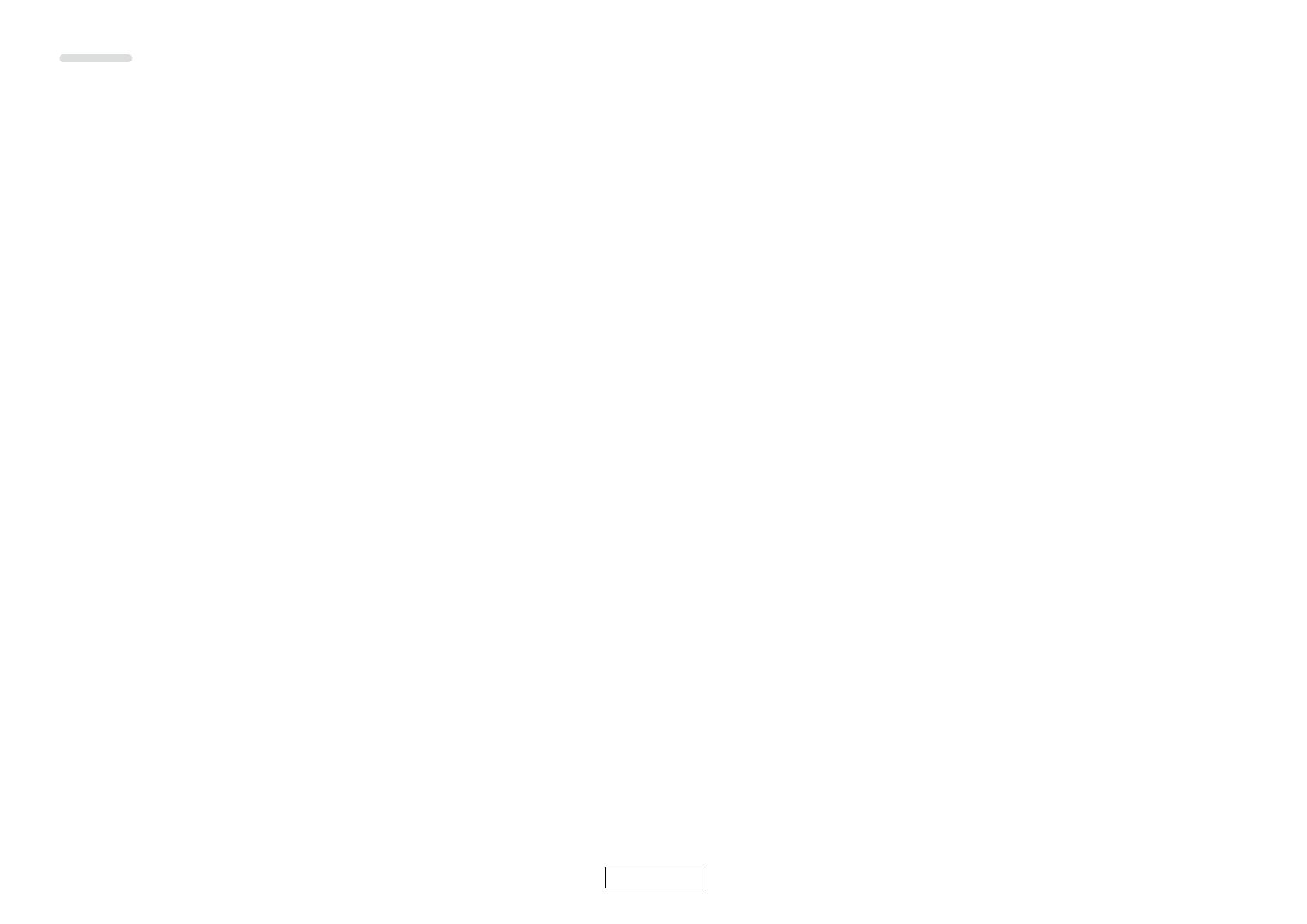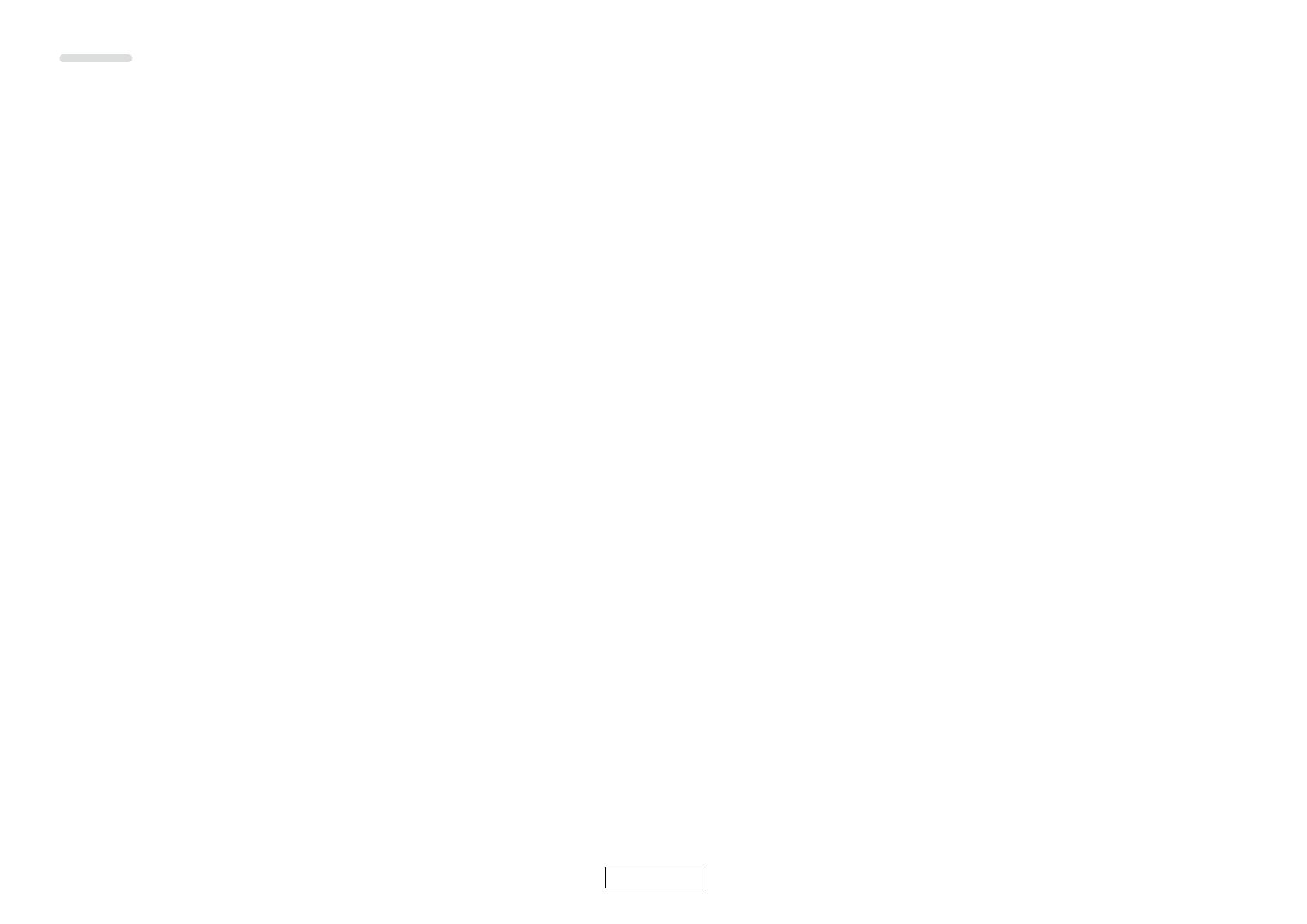
LICENSE
n Boost
http://www.boost.org/
Boost Software License - Version 1.0 - August 17th, 2003
Permission is hereby granted, free of charge, to any
person or organization obtaining a copy of the software and
accompanying documentation covered by this license (the
“Software”) to use, reproduce, display, distribute, execute,
and transmit the Software, and to prepare derivative works
of the Software, and to permit third-parties to whom the
Software is furnished to do so, all subject to the following:
The copyright notices in the Software and this entire
statement, including the above license grant, this restriction
and the following disclaimer, must be included in all copies
of the Software, in whole or in part, and all derivative works
of the Software, unless such copies or derivative works
are solely in the form of machine-executable object code
generated by a source language processor.
THE SOFTWARE IS PROVIDED “AS IS”, WITHOUT
WARRANTY OF ANY KIND, EXPRESS OR IMPLIED,
INCLUDING BUT NOT LIMITED TO THE WARRANTIES
OF MERCHANTABILITY, FITNESS FOR A PARTICULAR
PURPOSE, TITLE AND NON-INFRINGEMENT. IN NO
EVENT SHALL THE COPYRIGHT HOLDERS OR ANYONE
DISTRIBUTING THE SOFTWARE BE LIABLE FOR
ANY DAMAGES OR OTHER LIABILITY, WHETHER IN
CONTRACT, TORT OR OTHERWISE, ARISING FROM,
OUT OF OR IN CONNECTION WITH THE SOFTWARE OR
THE USE OR OTHER DEALINGS IN THE SOFTWARE.
n Expat
http://www.jclark.com/xml/expat.html
Expat License. Copyright (c) 1998, 1999, 2000 Thai Open
Source Software Center Ltd
Permission is hereby granted, free of charge, to any
person obtaining a copy of this software and associated
documentation files (the “Software”), to deal in the
Software without restriction, including without limitation
the rights to use, copy, modify, merge, publish, distribute,
sublicense, and/or sell copies of the Software, and to
permit persons to whom the Software is furnished to do
so, subject to the following conditions:
The above copyright notice and this permission notice
shall be included in all copies or substantial portions of the
Software.
THE SOFTWARE IS PROVIDED “AS IS”, WITHOUT
WARRANTY OF ANY KIND, EXPRESS OR IMPLIED,
INCLUDING BUT NOT LIMITED TO THE WARRANTIES
OF MERCHANTABILITY, FITNESS FOR A PARTICULAR
PURPOSE AND NONINFRINGEMENT. IN NO EVENT
SHALL THE AUTHORS OR COPYRIGHT HOLDERS
BE LIABLE FOR ANY CLAIM, DAMAGES OR OTHER
LIABILITY, WHETHER IN AN ACTION OF CONTRACT,
TORT OR OTHERWISE, ARISING FROM, OUT OF OR IN
CONNECTION WITH THE SOFTWARE OR THE USE OR
OTHER DEALINGS IN THE SOFTWARE.
n FastDelegate
http://www.codeproject.com/KB/cpp/FastDelegate.aspx
THE WORK (AS DEFINED BELOW) IS PROVIDED UNDER
THE TERMS OF THIS CODE PROJECT OPEN LICENSE
(“LICENSE”). THE WORK IS PROTECTED BY COPYRIGHT
AND/OR OTHER APPLICABLE LAW. ANY USE OF THE
WORK OTHER THAN AS AUTHORIZED UNDER THIS
LICENSE OR COPYRIGHT LAW IS PROHIBITED.
BY EXERCISING ANY RIGHTS TO THE WORK PROVIDED
HEREIN, YOU ACCEPT AND AGREE TO BE BOUND
BY THE TERMS OF THIS LICENSE. THE AUTHOR
GRANTS YOU THE RIGHTS CONTAINED HEREIN IN
CONSIDERATION OF YOUR ACCEPTANCE OF SUCH
TERMS AND CONDITIONS. IF YOU DO NOT AGREE
TO ACCEPT AND BE BOUND BY THE TERMS OF THIS
LICENSE, YOU CANNOT MAKE ANY USE OF THE WORK.
1. Definitions
.
a. “Articles” means, collectively, all articles written by
Author which describes how the Source Code and
Executable Files for the Work may be used by a user.
b. “Author” means the individual or entity that oers the
Work under the terms of this License.
c. “Derivative Work” means a work based upon the Work
or upon the Work and other pre-existing works.
d. “Executable Files” refer to the executables, binary
files, configuration and any required data files included
in the Work.
e. “Publisher” means the provider of the website,
magazine, CD-ROM, DVD or other medium from or by
which the Work is obtained by You.
f. “Source Code” refers to the collection of source code
and configuration files used to create the Executable
Files.
g. “Standard Version” refers to such a Work if it has not
been modified, or has been modified in accordance
with the consent of the Author, such consent being in
the full discretion of the Author.
h. “Work” refers to the collection of files distributed by
the Publisher, including the Source Code, Executable
Files, binaries, data files, documentation, whitepapers
and the Articles.
i. “You” is you, an individual or entity wishing to use the
Work and exercise your rights under this License.
2. Fair Use/Fair Use Rights. Nothing in this License is
intended to reduce, limit, or restrict any rights arising
from fair use, fair dealing, first sale or other limitations
on the exclusive rights of the copyright owner under
copyright law or other applicable laws.
3. License Grant. Subject to the terms and conditions of
this License, the Author hereby grants You a worldwide,
royalty-free, non-exclusive, perpetual (for the duration
of the applicable copyright) license to exercise the
rights in the Work as stated below:
a. You may use the standard version of the Source Code
or Executable Files in Your own applications.
b. You may apply bug fixes, portability fixes and other
modifications obtained from the Public Domain or from
the Author. A Work modified in such a way shall still be
considered the standard version and will be subject to
this License.
c. You may otherwise modify Your copy of this Work
(excluding the Articles) in any way to create a Derivative
Work, provided that You insert a prominent notice in
each changed file stating how, when and where You
changed that file.
d. You may distribute the standard version of the
Executable Files and Source Code or Derivative Work in
aggregate with other (possibly commercial) programs
as part of a larger (possibly commercial) software
distribution.
e. The Articles discussing the Work published in
any form by the author may not be distributed or
republished without the Author’s consent. The author
retains copyright to any such Articles. You may use
the Executable Files and Source Code pursuant to
this License but you may not repost or republish or
otherwise distribute or make available the Articles,
without the prior written consent of the Author.
Any subroutines or modules supplied by You and linked
into the Source Code or Executable Files this Work shall
not be considered part of this Work and will not be subject
to the terms of this License.
4. Patent License. Subject to the terms and conditions
of this License, each Author hereby grants to You
a perpetual, worldwide, non-exclusive, no-charge,
royalty-free, irrevocable (except as stated in this
section) patent license to make, have made, use,
import, and otherwise transfer the Work.
5. Restrictions. The license granted in Section 3 above is
expressly made subject to and limited by the following
restrictions:
a. You agree not to remove any of the original copyright,
patent, trademark, and attribution notices and
associated disclaimers that may appear in the Source
Code or Executable Files.
b. You agree not to advertise or in any way imply that this
Work is a product of Your own.
c. The name of the Author may not be used to endorse or
promote products derived from the Work without the
prior written consent of the Author.
d. You agree not to sell, lease, or rent any part of the
Work. This does not restrict you from including the
Work or any part of the Work inside a larger software
distribution that itself is being sold. The Work by itself,
though, cannot be sold, leased or rented.
e. You may distribute the Executable Files and Source
Code only under the terms of this License, and You must
include a copy of, or the Uniform Resource Identifier
for, this License with every copy of the Executable Files
or Source Code You distribute and ensure that anyone
receiving such Executable Files and Source Code
agrees that the terms of this License apply to such
Executable Files and/or Source Code. You may not oer
or impose any terms on the Work that alter or restrict
the terms of this License or the recipients’ exercise of
the rights granted hereunder. You may not sublicense
the Work. You must keep intact all notices that refer to
this License and to the disclaimer of warranties. You
may not distribute the Executable Files or Source Code
with any technological measures that control access
or use of the Work in a manner inconsistent with the
terms of this License.
f. You agree not to use the Work for illegal, immoral or
improper purposes, or on pages containing illegal,
immoral or improper material. The Work is subject to
applicable export laws. You agree to comply with all
such laws and regulations that may apply to the Work
after Your receipt of the Work.
6. Representations, Warranties and Disclaimer. THIS
WORK IS PROVIDED “AS IS”, “WHERE IS” AND “AS
AVAILABLE”, WITHOUT ANY EXPRESS OR IMPLIED
WARRANTIES OR CONDITIONS OR GUARANTEES.
YOU, THE USER, ASSUME ALL RISK IN ITS USE,
INCLUDING COPYRIGHT INFRINGEMENT, PATENT
INFRINGEMENT, SUITABILITY, ETC. AUTHOR
EXPRESSLY DISCLAIMS ALL EXPRESS, IMPLIED
OR STATUTORY WARRANTIES OR CONDITIONS,
INCLUDING WITHOUT LIMITATION, WARRANTIES
OR CONDITIONS OF MERCHANTABILITY,
MERCHANTABLE QUALITY OR FITNESS FOR A
PARTICULAR PURPOSE, OR ANY WARRANTY OF
TITLE OR NON-INFRINGEMENT, OR THAT THE WORK
(OR ANY PORTION THEREOF) IS CORRECT, USEFUL,
BUG-FREE OR FREE OF VIRUSES. YOU MUST PASS
THIS DISCLAIMER ON WHENEVER YOU DISTRIBUTE
THE WORK OR DERIVATIVE WORKS.
7. Indemnity. You agree to defend, indemnify and hold
harmless the Author and the Publisher from and
against any claims, suits, losses, damages, liabilities,
costs, and expenses (including reasonable legal or
attorneys??? fees) resulting from or relating to any use
of the Work by You.
8. Limitation on Liability. EXCEPT TO THE EXTENT
REQUIRED BY APPLICABLE LAW, IN NO EVENT
WILL THE AUTHOR OR THE PUBLISHER BE
LIABLE TO YOU ON ANY LEGAL THEORY FOR
ANY SPECIAL, INCIDENTAL, CONSEQUENTIAL,
PUNITIVE OR EXEMPLARY DAMAGES ARISING
OUT OF THIS LICENSE OR THE USE OF THE
WORK OR OTHERWISE, EVEN IF THE AUTHOR
OR THE PUBLISHER HAS BEEN ADVISED OF THE
POSSIBILITY OF SUCH DAMAGES.
Licencia
Esta sección describe la licencia de software que
usa esta unidad. Para mantener el contenido
correcto, se usa el original (inglés).